Sisällysluettelo
Jos sovelluspakettien asennuksen aikana ilmenee ongelmia käyttämällä PowerShellin komentoa "Add-AppxPackage", lue alta, miten voit tarkastella käyttöönottotoiminnon epäonnistuneen virhelokin vianmääritystä asennusongelmien ratkaisemiseksi.

Jos AppX-paketin käyttöönoton aikana ilmenee ongelma, virheilmoitus näytetään välittömästi nykyisessä PowerShell-ikkunassa. Jos käyttöönoton aikana ilmenee kuitenkin useita ongelmia, on hieman vaikeaa lukea ja tutkia kaikkia virheitä nykyisessä PowerShell-ikkunassa.
Tämä opetusohjelma sisältää vaiheittaiset ohjeet asennusvirheiden tarkastelemiseksi sovelluspakettien käyttöönoton jälkeen Windows 10:ssä ja Server 2016:ssa. (Kuinka tarkastella 'Add-AppxPackage'-lokeja/virheitä).
Kuinka tarkastella komentotehtävän "Add-AppxPackage" lokia/virheitä (käyttöönottotoiminto epäonnistui).
Menetelmä 1. AppX-pakettien asennusvirheiden tarkasteleminen PowerShellistäMenetelmä 2. Sovelluspakettien asennuslokien tarkasteleminen Tapahtumien tarkasteluohjelmassa. Menetelmä 1. Kuinka tarkastella käyttöönottotoiminnon epäonnistuneita virheitä PowerShellistä
Ensimmäinen tapa tarkastella "käyttöönotto epäonnistui" -virheitä 'Add-AppxPackage'-komennon suorittamisen jälkeen Windows 10:ssä tai Server 2016:ssa on käyttää "Get-AppxLastError"-komentoa nykyisessä PowerShell-istunnossa. *
Huomautus: Get-AppxLastError komento näyttää luettelon sovelluspaketin asennuslokeissa viimeksi raportoiduista virheistä sovelluspaketin nykyinen Windows PowerShell® -istunto.
Esimerkiksi: jos haluat tarkastella asennusvirheitä sen jälkeen, kun olet suorittanut seuraavan komennon kaikkien sisäänrakennettujen sovellusten uudelleen rekisteröimiseksi (uudelleenasentamiseksi)...
- Get-AppxPackage
...kirjoita sitten nykyisessä PowerShell-ikkunassa:
- Get-AppxLastError
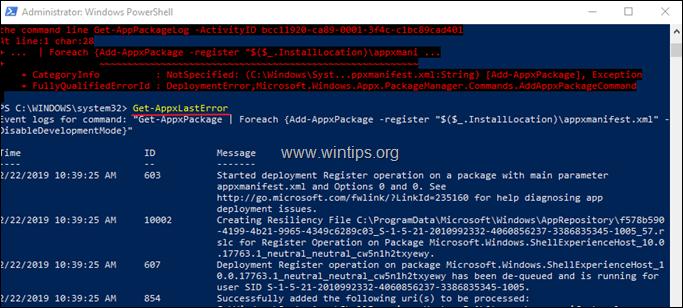
Menetelmä 2. Sovelluspaketin asennuslokien tarkasteleminen Tapahtumien katseluohjelmassa.
Toinen tapa tarkastella ja tutkia käyttöönoton lokitietoja komennon "Add-AppxPackage" suorittamisen jälkeen on käyttää tapahtumien katseluohjelmaa (Event Viewer). Tätä varten:
1. Paina samanaikaisesti Windows  + R näppäimillä voit avata komentoruudun.
+ R näppäimillä voit avata komentoruudun.
2 . Kirjoita komentoruutuun run: eventvwr.msc paina Astu sisään.
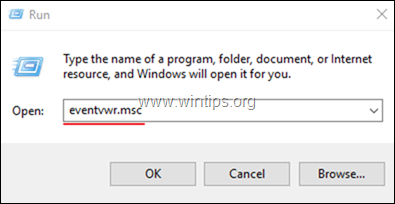
3. Osoitteessa Tapahtumien katseluohjelma mene osoitteeseen:
Sovellusten ja palvelujen lokit -> Microsoft -> Windows -> AppXDeployment-palvelin -> Microsoft-Windows-sovellusXDeploymentServer/Käyttöönotto
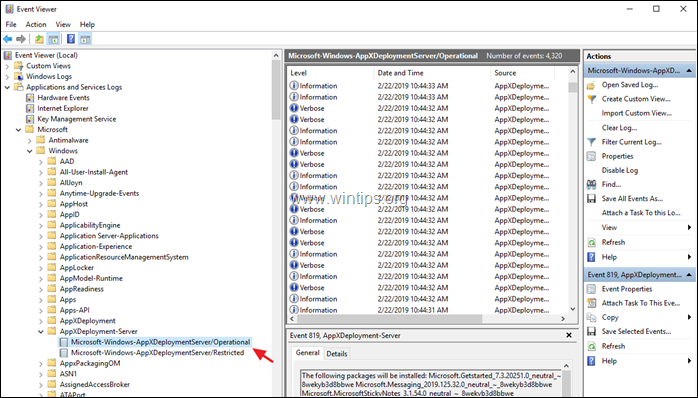
4. Oikeassa ruudussa näet yksityiskohtaisen luettelon käyttöönottoprosessin aikana tapahtuneista tapahtumista.
5. Jos haluat nähdä vain AppX:n käyttöönottovirheet (asennusvirheet), valitse sitten Luo mukautettu näkymä .
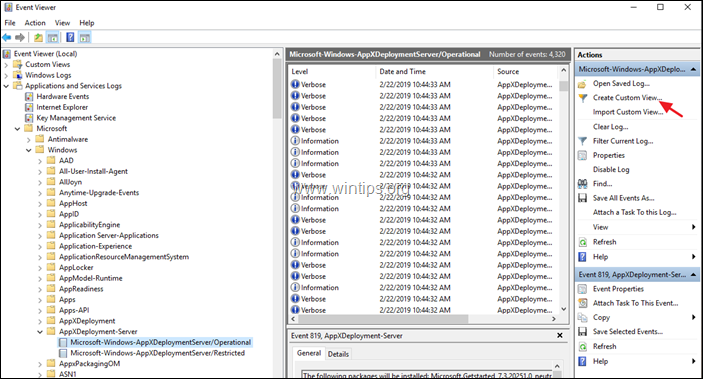
6. Luo mukautettu näkymä -vaihtoehdoissa, tarkista ... Virhe laatikko ja napsauta OK .
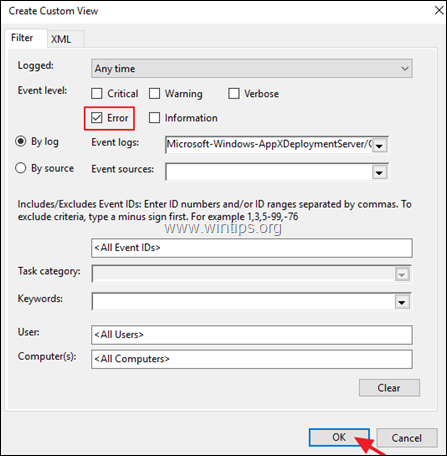
7. Anna sitten nimi (jos haluat) mukautetulle näkymälle ja napsauta sitten OK .
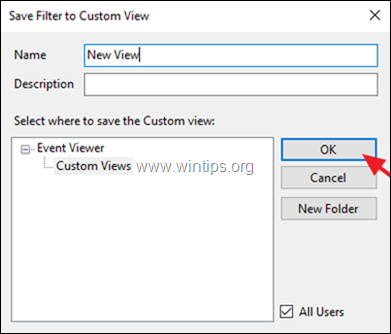
8. Nyt oikeassa ruudussa sinun pitäisi nähdä ja tutkia kaikki AppX:n käyttöönottotoiminnon asennusvirheet.
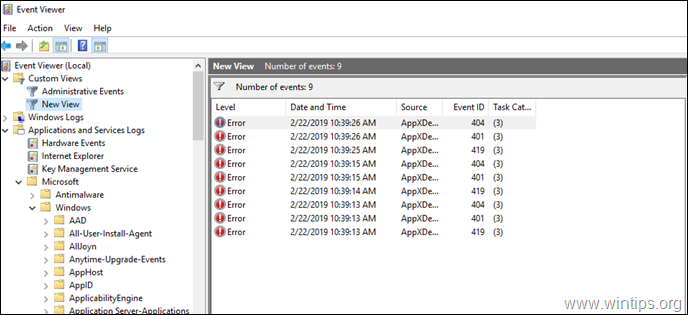
Kerro minulle, onko tämä opas auttanut sinua jättämällä kommentti kokemuksestasi. Tykkää ja jaa tätä opasta auttaaksesi muita.

Andy Davis
Järjestelmänvalvojan blogi Windowsista





